Trotz der Tatsaach, datt Apple relativ héichwäerteg Produkter am Verglach zu der Konkurrenz produzéiert - an ech verstinn, datt vill mech an dëser Meenung wieren, kann iergend eng Form vu Versoen vun Zäit zu Zäit optrieden. Wann Dir d'Bühn erreecht hutt wou Dir enges Daags Äre Mac oder MacBook uschalt, awer et fänkt net un, da sidd Dir absolut richteg hei. Heiansdo erschéngt nëmmen den Apple Logo, heiansdo erschéngt d'Laderad, an aner Mol lued et guer net. Loosst eis zesummen an dësem Artikel kucken wat Dir an dëser Situatioun maache kënnt, vun den einfachsten Aktiounen op déi komplexsten.
Et kéint sinn interesséieren Iech

Den Apparat nei starten
Och wann et vläicht wéi e gehackte Lidd ausgesäit, gleeft mir, et ass definitiv net. Esou e Restart wäert vill an der Welt vun der Informatiounstechnologie léisen. Also, wann Dir mat der Tatsaach konfrontéiert sidd datt Ären Apparat net ufänkt oder net boot, da restart et schwéier. Op praktesch all Apparater ass dës Prozedur déiselwecht - Dir musst just den Power Button fir 10 Sekonnen halen. An e puer Fäll schalt den Apparat automatesch op, an anerer ass et net, op alle Fall, probéiert ze kucken ob de klassesche Restart Iech net gehollef huet. Wann net, fuert weider.
NVRAM/PRAM zrécksetzen
NVRAM (fréier PRAM) ass e klengen Deel vun net-flüchtege Erënnerung op Ärem MacOS Apparat. NVRAM (Non-Volatile Random-Access Memory) gëtt benotzt fir verschidden Astellungen ze späicheren, sou wéi Toun, Displayopléisung, Boot Disk Selektioun, a méi. Am Fall vu PRAM (Parameter Random-Access Memory) gëtt ähnlech Informatioun gespäichert an d'Reset-Prozedur ass identesch. Et ass andeems Dir den NVRAM oder PRAM zrécksetzt, datt d'Problemer verbonne mat Ärem MacOS Apparat net starten kënne geléist ginn.
Wann Dir den NVRAM / PRAM zrécksetzen wëllt, schalt Ären Apparat komplett aus andeems Dir den Power Button fir 10 Sekonnen hält. Soubal de Mac oder MacBook komplett ausgeschalt ass, schalt se mat de Knäppchen un an direkt nodeems Dir d'Tasten Option (Alt) + Command + P + R zesummen gedréckt hält. Halt dës Schlësselen ongeféier 20 Sekonnen an ignoréiert wat geschitt ass den Ecran. No 20 Sekonnen, loosst den Apparat normalerweis booten. Wann et net ufänkt, probéiert de SMC zréckzesetzen.
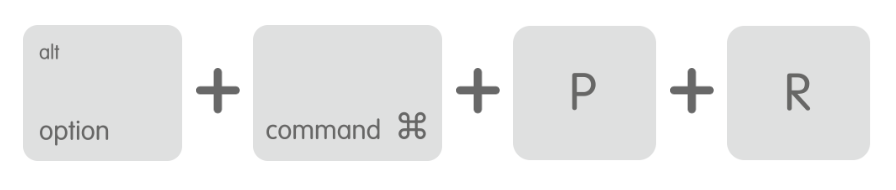
SMC zrécksetzen
SMC këmmert sech ëm wéi d'Batterie, d'Energieversuergung, d'Laden, d'Temperatursensoren, verschidde Indikatoren, d'Ofkillung a vill méi op Ärem Mac oder MacBook behuelen. Et kann e Problem an engem vun dësen ernimmten Deeler ginn, wéinst deem Ären Apparat einfach net Stiwwel. Andeems Dir de SMC zrécksetzt, kënnt Dir d'Behuele vun dësen Deeler op hir ursprénglech Astellungen zrécksetzen, an domat kann d'Erhuelung geschéien. Fir den SMC zréckzesetzen, variéieren d'Prozedure vum Apparat - also wielt de Paragraf hei drënner datt Ären Apparat ënner fällt, a setzt dann den SMC zréck.
Apparat mat T2 Sécherheet Chip
Apparater mat engem T2 Sécherheet Chip ëmfaasst praktesch all Apparater aus 2018. An dësem Fall, Ären Apparat komplett ausmaachen. Halt dann d'Schlësselen Kontroll + Optioun (Alt) + Shift (riets) während siwe Sekonnen, an da füügt och fir dës Schlësselen ze halen Muecht Knäppchen, wat zesummen mat virdrun Schlësselen halen nächste siwe Sekonnen. Dann verloossen den Apparat 30 Sekonnen ginn an endlech him klassesch umaachen.
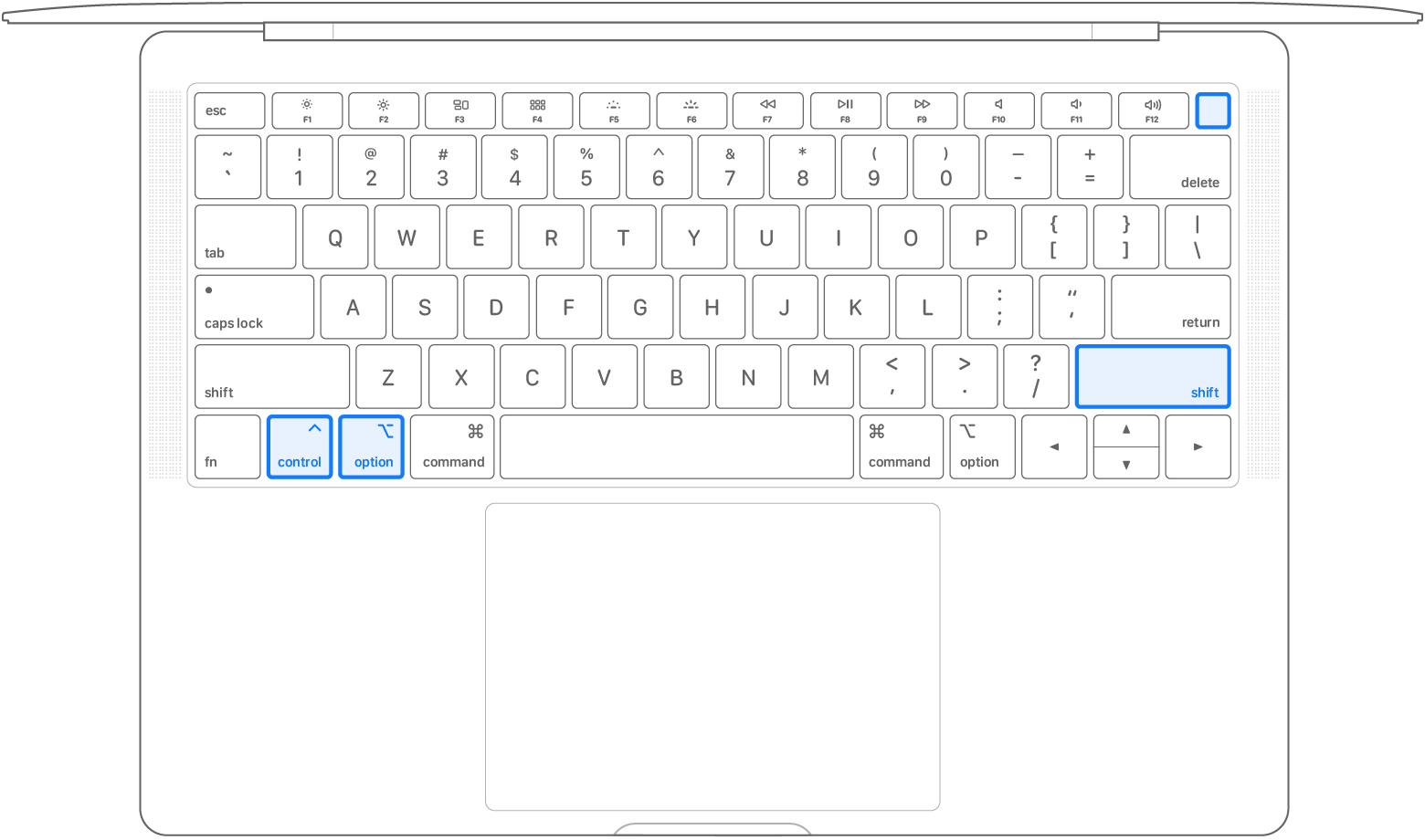
Eeler Apparat ouni T2 Chip
Apparater ouni T2 Chip enthalen quasi all Apparater vun 2017 a méi al. An dësem Fall, Ären Apparat komplett ausmaachen. Halt dann d'Schlësselen Kontroll + Optioun (Alt) + Shift (riets) + Power Knäppchen während zéng Sekonnen. Dann verloossen den Apparat 30 Sekonnen ginn an endlech him klassesch umaachen.
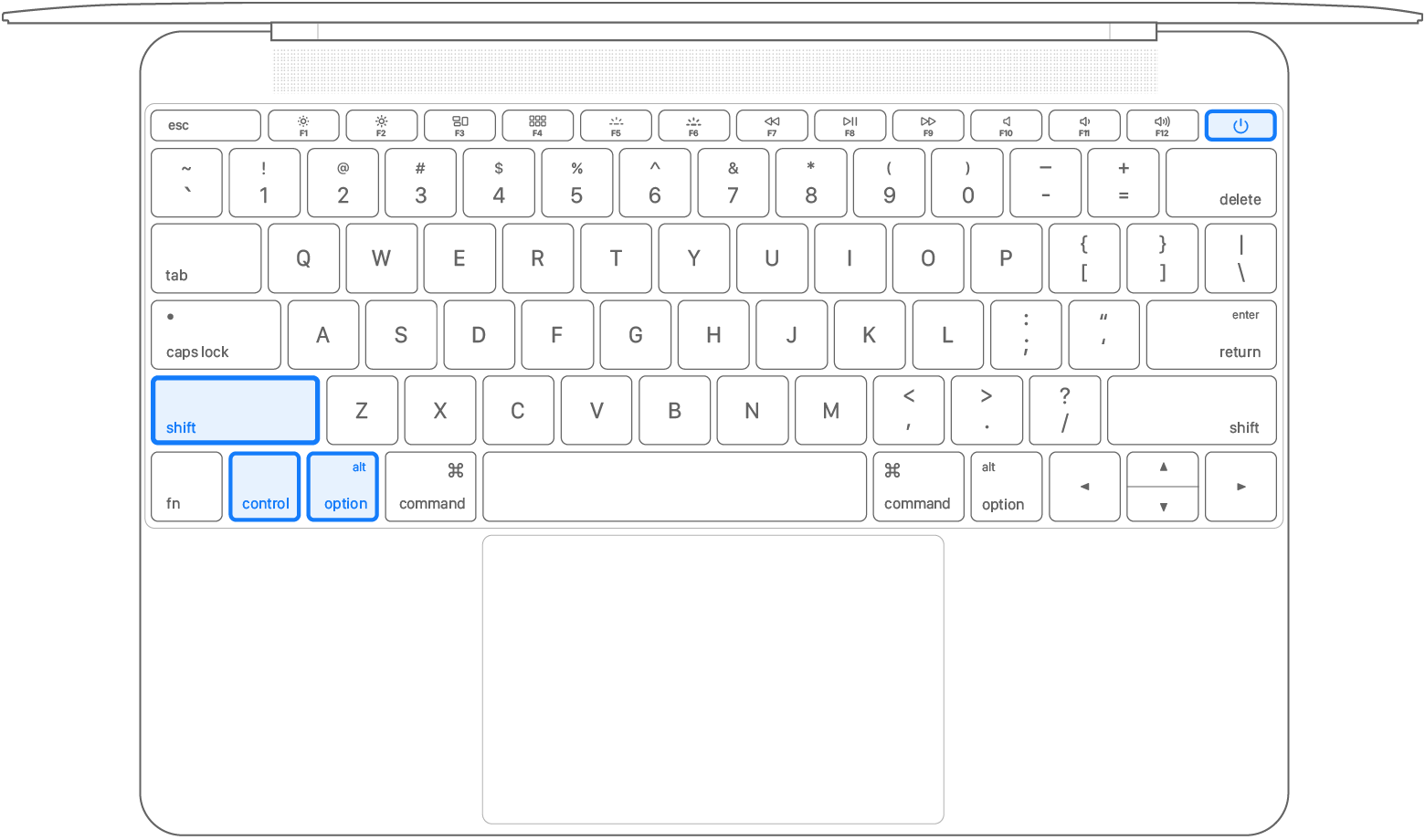
MacBooks mat eraushuelbare Batterien
Wann Dir en alen MacBook mat enger eraushuelbarer Batterie besëtzt, gitt fir d'éischt ausmaachen a zitt d'Batterie eraus. Dann hale fir eng Zäit Power Knäppchen fir fënnef Sekonnen, dann hien lass loossen a setzen d'Batterie zréck. Dann verloossen den Apparat 30 Sekonnen ginn an endlech him klassesch umaachen.
Disk Reparatur
Wann d'Resetze vum NVRAM / PRAM an SMC net gehollef hunn, gëtt et lues a lues verschlechtert - awer et ass nach ëmmer eng Chance datt Dir den Apparat ausschalten kënnt. Elo kënnt Disk Reparatur / Rettung. An dësem Fall musst Dir Ären Apparat plënneren macOS Erhuelung Modus. Dir kënnt dëst erreechen andeems Dir Ären Apparat komplett mécht du schalt aus. Duerno ass den Apparat klassesch erfuerderlech umaachen an direkt nom uschalten dréckt a halen Schlësselen Kommando + R. Halt dës Schlësselen bis Dir am Modus sidd macOS Erhuelung. Hei ass et dann néideg wielt Sprooch a Mellt Iech un op den Administrator Kont. Wann Dir op macOS Erhuelung erschéngt, lancéiert d'Applikatioun Disk Utility. Hei, dann am lénksen Menü, klickt op Startup Scheif (meeschtens genannt Macintosh HD), markéieren et, an dann klickt uewen op der Fënster Rettung. Rettungsschijf duerno lafen a loosse hatt schaffen. Wann Dir fäerdeg sidd, kënnt Dir och jidderee op dës Manéier kontrolléieren aner Discs, déi ugewisen gëtt. Wann Dir keng Disk gesinn hutt, ass et néideg den Ecran am ieweschten lénksen Deel vun der Fënster ze aktivéieren mam Knäppchen Display. Wann d'Iwwerpréiwung fäerdeg ass, tippt op uewe lénks icon an Ausrüstung neistarten. Wann och no der Rettung vun den Disken d'Feeler net geléist goufen, fuert wéi follegt.
Installéiert den neie macOS
Wann keng vun den uewe genannte Prozeduren einfach fir Iech geschafft hunn, da musst Dir séier eng nei Kopie vu macOS installéieren. An dësem Fall sollt Dir keng Daten verléieren, also ass et näischt ze fäerten. Fir eng frësch Kopie vu macOS z'installéieren, musst Dir op macOS Erhuelung Modus. Dir kënnt dëst erreechen andeems Dir Ären Apparat komplett mécht du schalt aus. Duerno ass den Apparat klassesch erfuerderlech umaachen an direkt nom uschalten dréckt a halen Schlësselen Kommando + R. Halt dës Schlësselen bis Dir am Modus sidd macOS Erhuelung. Hei ass et dann néideg wielt Sprooch a Mellt Iech un op den Administrator Kont. Wann Dir op macOS Erhuelung erschéngt, lancéiert d'Applikatioun Reinstalléiert macOS. Da bestätegt de Lizenzvertrag, wielt Scheif op déi macOS installéiert a waart op eroflueden vum ganze System. Den Apparat wäert Leeschtung no eroflueden eng nei macOS Installatioun, während deenen et e puer Mol nei starten kann. No ongeféier 30 Minutten soll de System installéiert a lafen. Am Fall wou Dir och duerno net an de System erakënnt an den Apparat nach ëmmer net ufänkt, ass et leider néideg fir op déi drasteschste Schrëtt virzegoen - eng propper Installatioun vu macOS.
Eng propper Installatioun vum neie macOS
Eng propper Installatioun vun enger frëscher Kopie vu macOS ass déi lescht Saach, déi Dir mat Ärem Mac oder MacBook maache kënnt, ier Dir den Apparat fir Service hëlt wéinst engem méiglechen Hardwarefehler. De Prozess fir propper macOS z'installéieren ass praktesch genee d'selwecht wéi am Paragraph uewendriwwer - nëmmen et ass néideg virdrun formatéiert Ären Drive. Et soll feststellen, datt an dësem Fall Dir wäert all Daten verléieren, déi op der Disk gespäichert gouf. An dësem Fall wäert nëmmen e Backup Iech retten. Fir eng propper Installatioun vu macOS ass et also néideg fir op Erhuelung Modus macOS. Dir kënnt dëst erreechen andeems Dir Ären Apparat komplett mécht du schalt aus. Duerno ass den Apparat klassesch erfuerderlech umaachen an direkt nom uschalten dréckt a halen Schlësselen Kommando + R. Halt dës Schlësselen bis Dir am Modus sidd macOS Erhuelung. Hei ass et dann néideg wielt Sprooch a Mellt Iech un op den Administrator Kont. Wann Dir op macOS Erhuelung erschéngt, lancéiert d'Applikatioun Disk Utility. Hei, dann am lénksen Menü, klickt op Är fueren (meeschtens genannt Macintosh HD), markéieren et, an dann klickt uewen op der Fënster Läschen. Set de gewënschte disc Format (vu macOS Mojave nëmmen APFS) an eventuell och Numm a confirméieren Läschen disc.
No erfollegräichen Läschen, gitt zréck op den Haaptbildschierm macOS Erhuelung a lafen d'Applikatioun Reinstalléiert macOS. Da bestätegt de Lizenzvertrag, wielt Scheif op déi macOS installéiert a waart op eroflueden vum ganze System. Den Apparat wäert Leeschtung no eroflueden eng nei macOS Installatioun, während deenen et e puer Mol nei starten kann. No ongeféier 30 Minutten soll de System installéiert a lafen. Dës Prozedur ass déi kräftegst, awer an de meeschte Fäll wäert all Problemer léisen. Wann Dir et net fäerdeg bruecht hutt d'Problemer och op dës Manéier ze léisen, dann ass et héchstwahrscheinlech a Hardware Echec an et wäert néideg sinn e Mac oder MacBook ze iwwerginn autoriséiert Service.



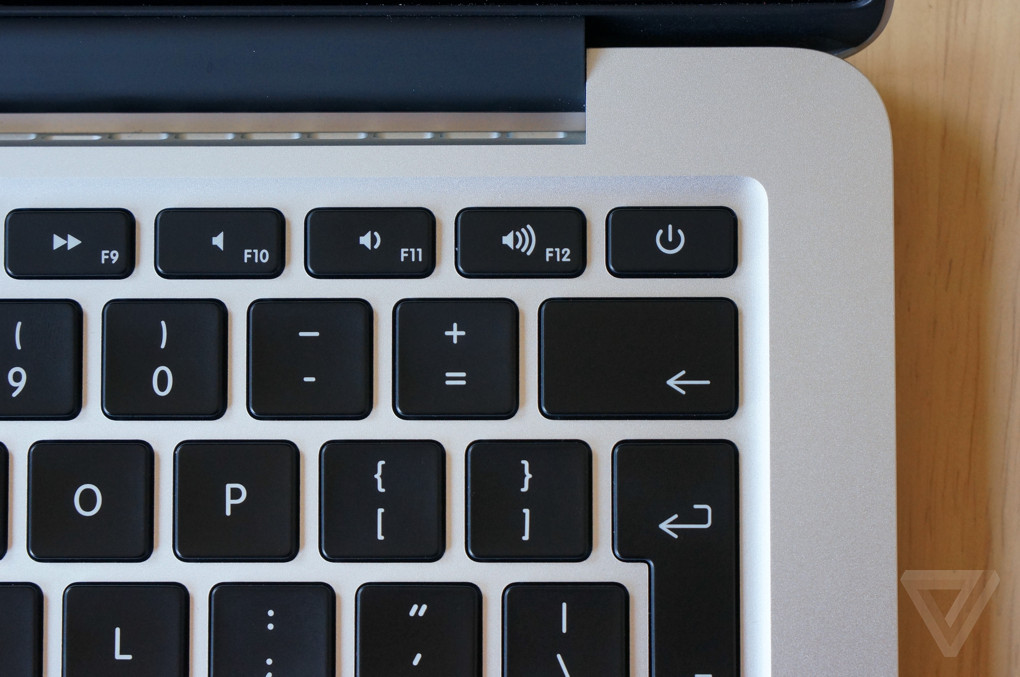

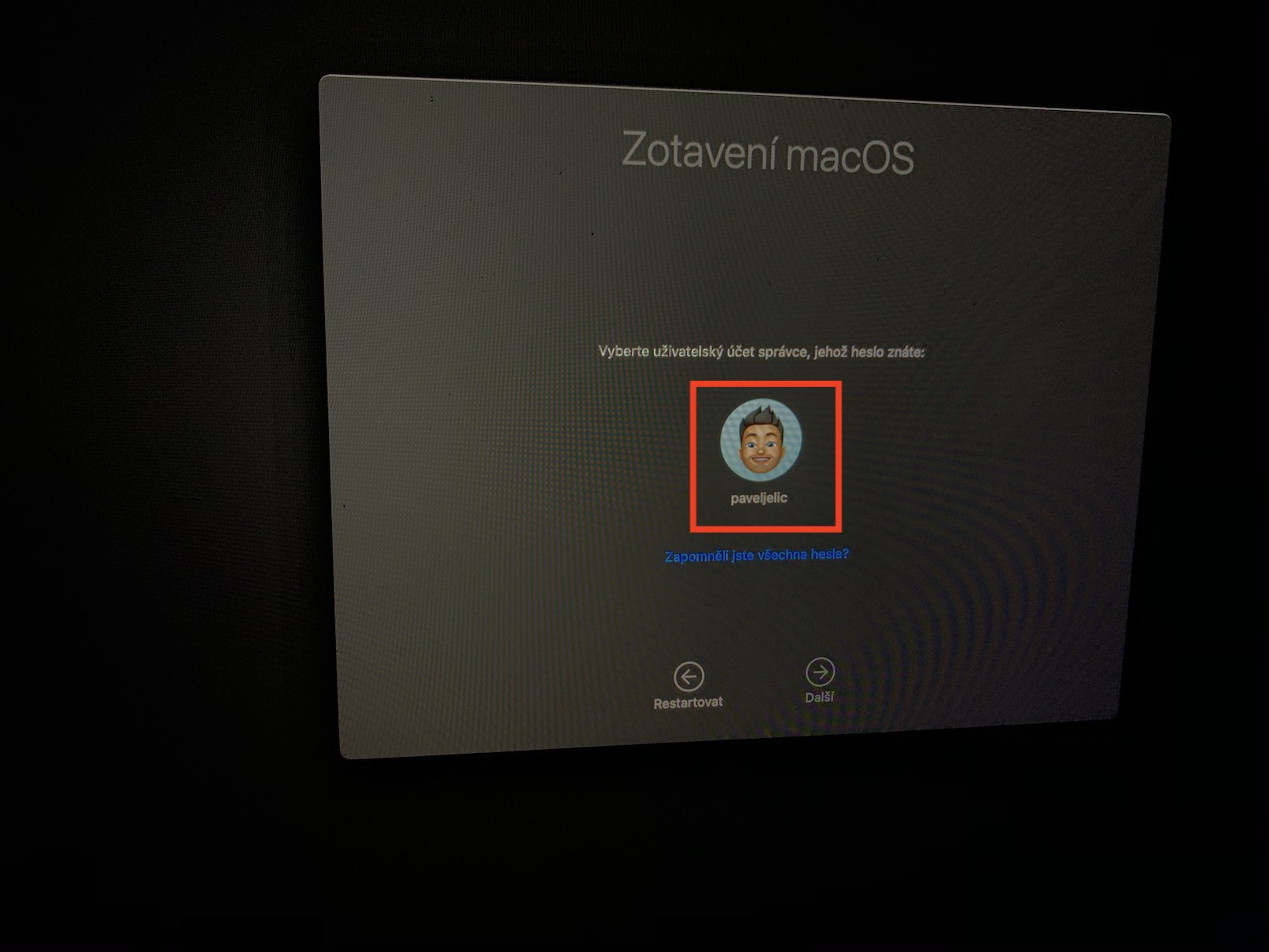
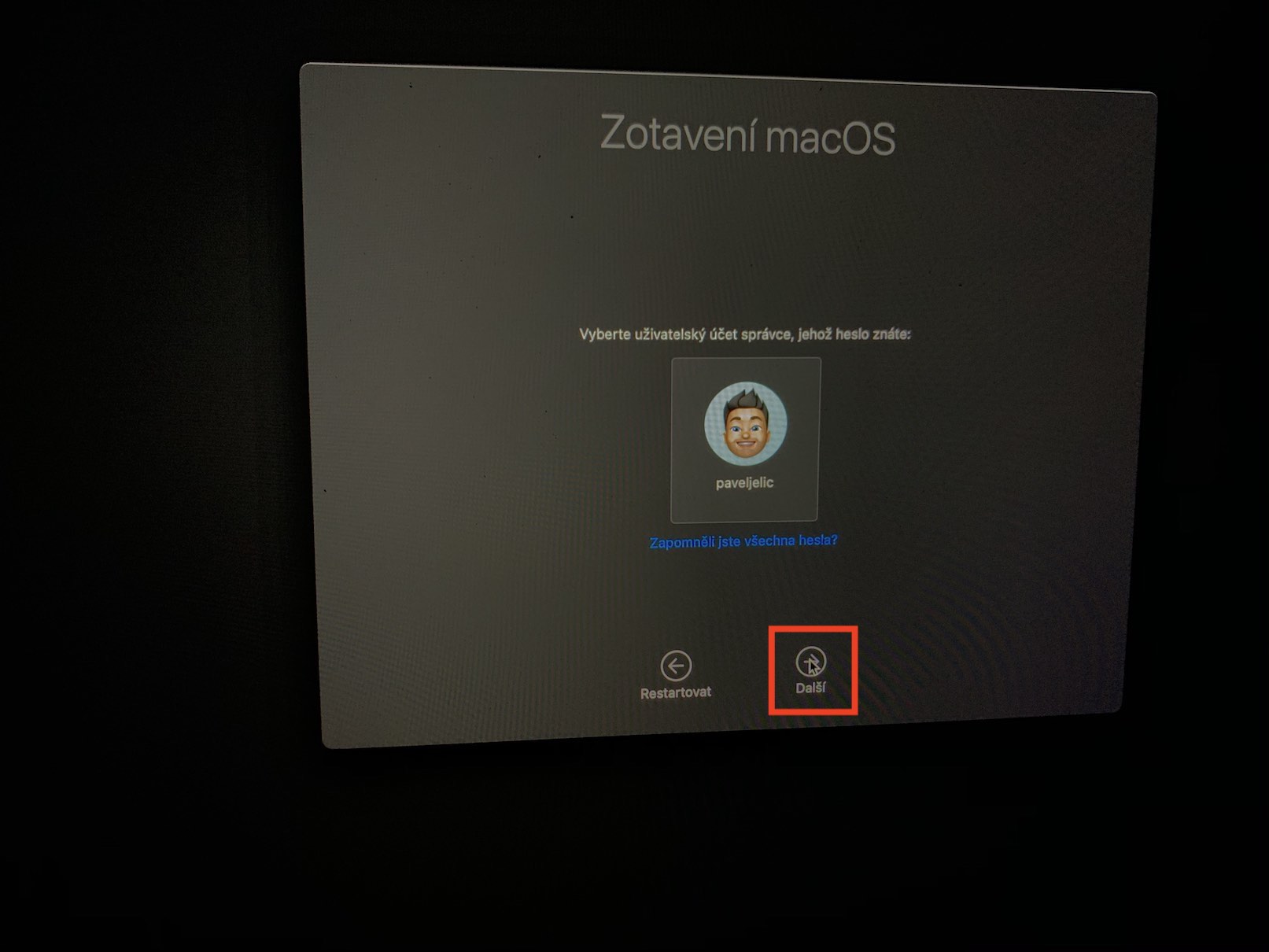
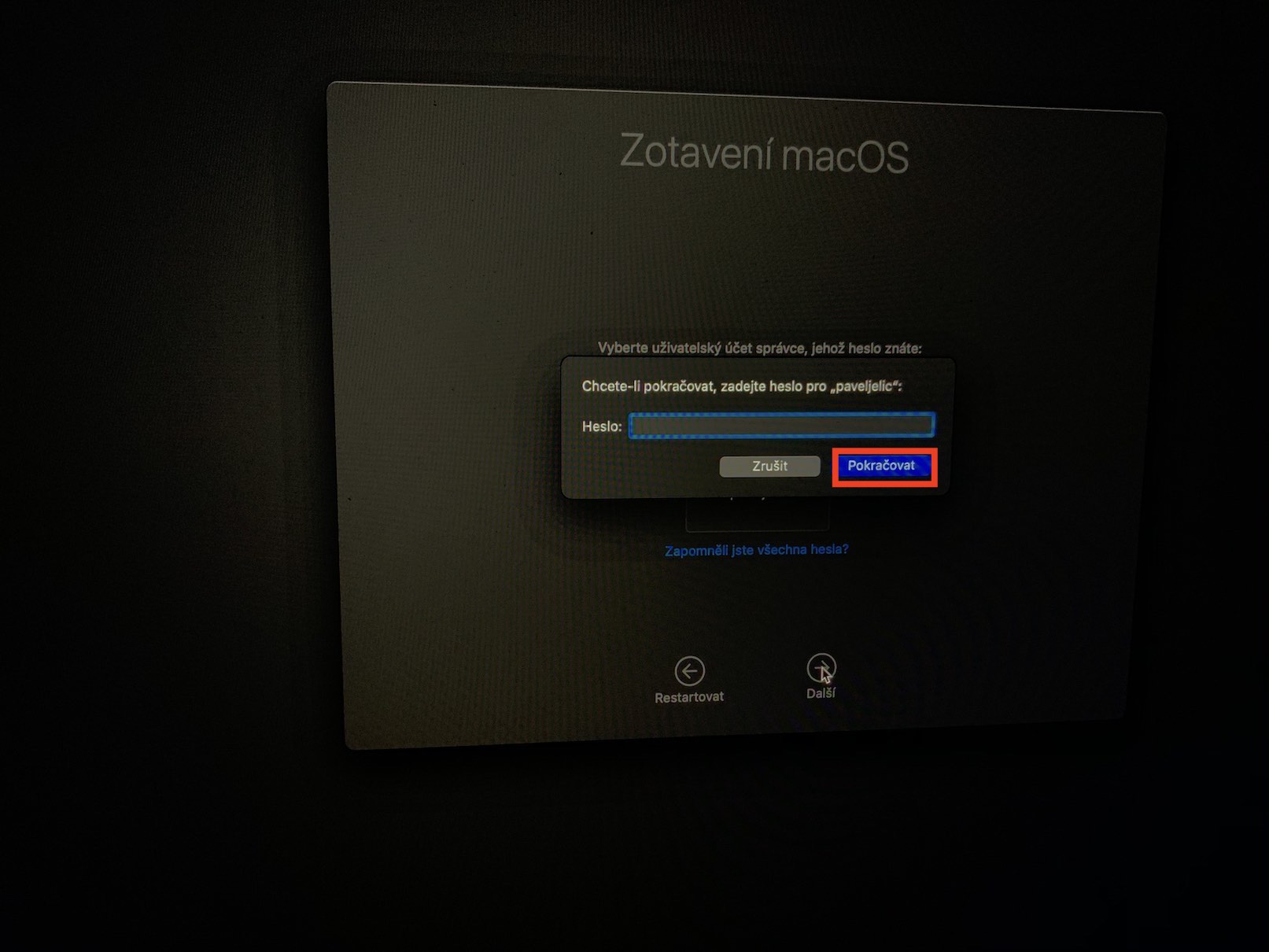

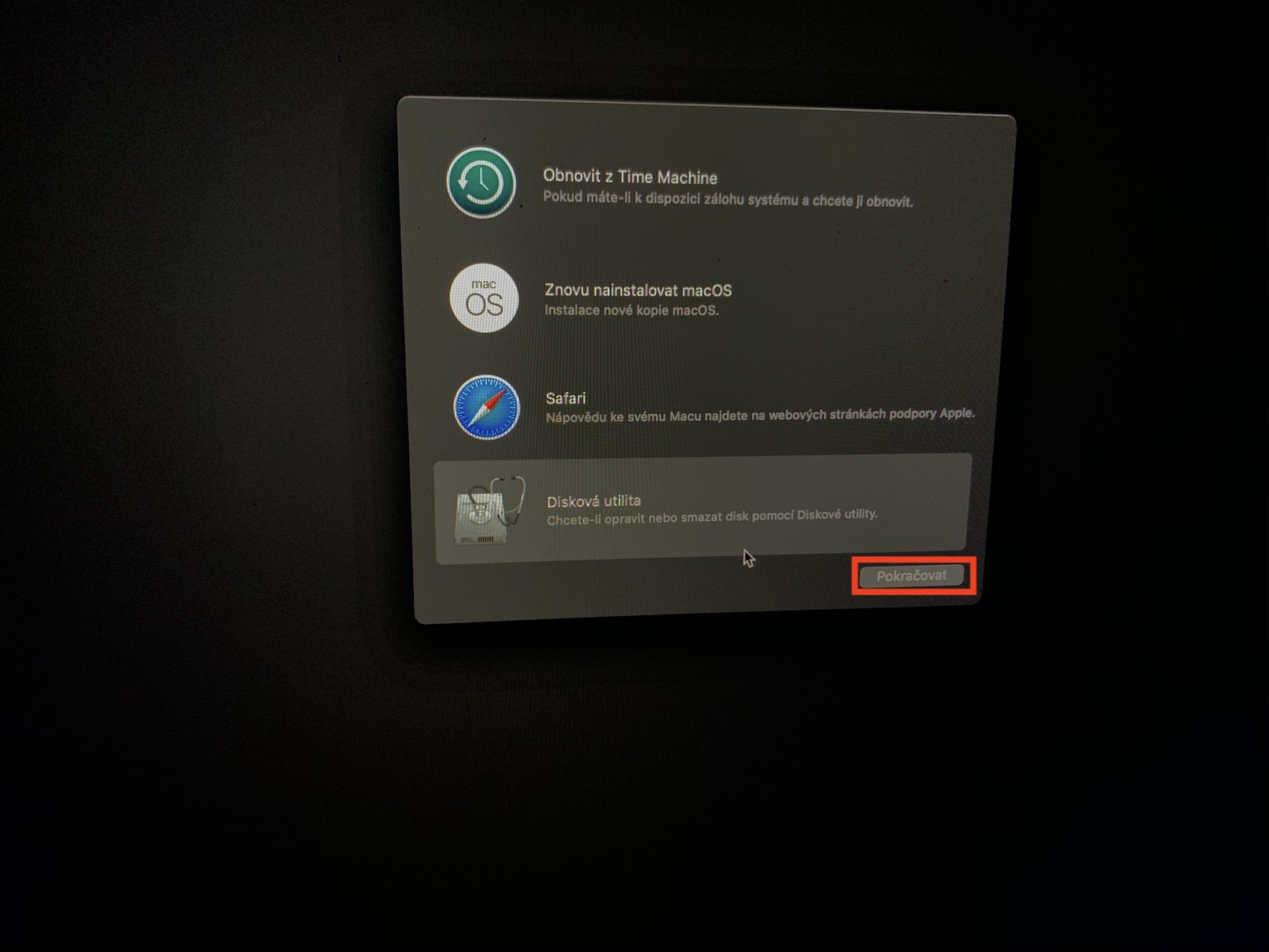
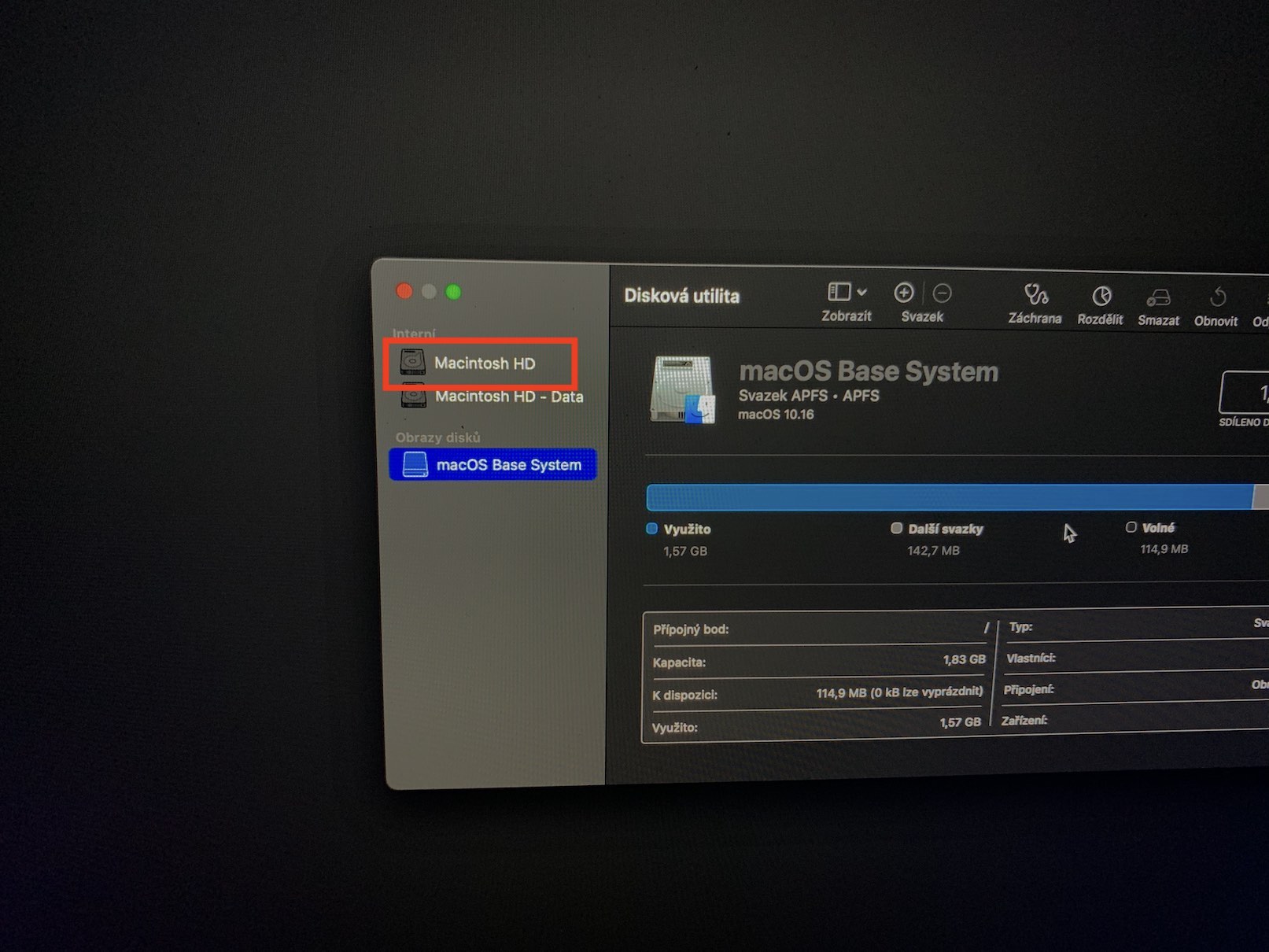
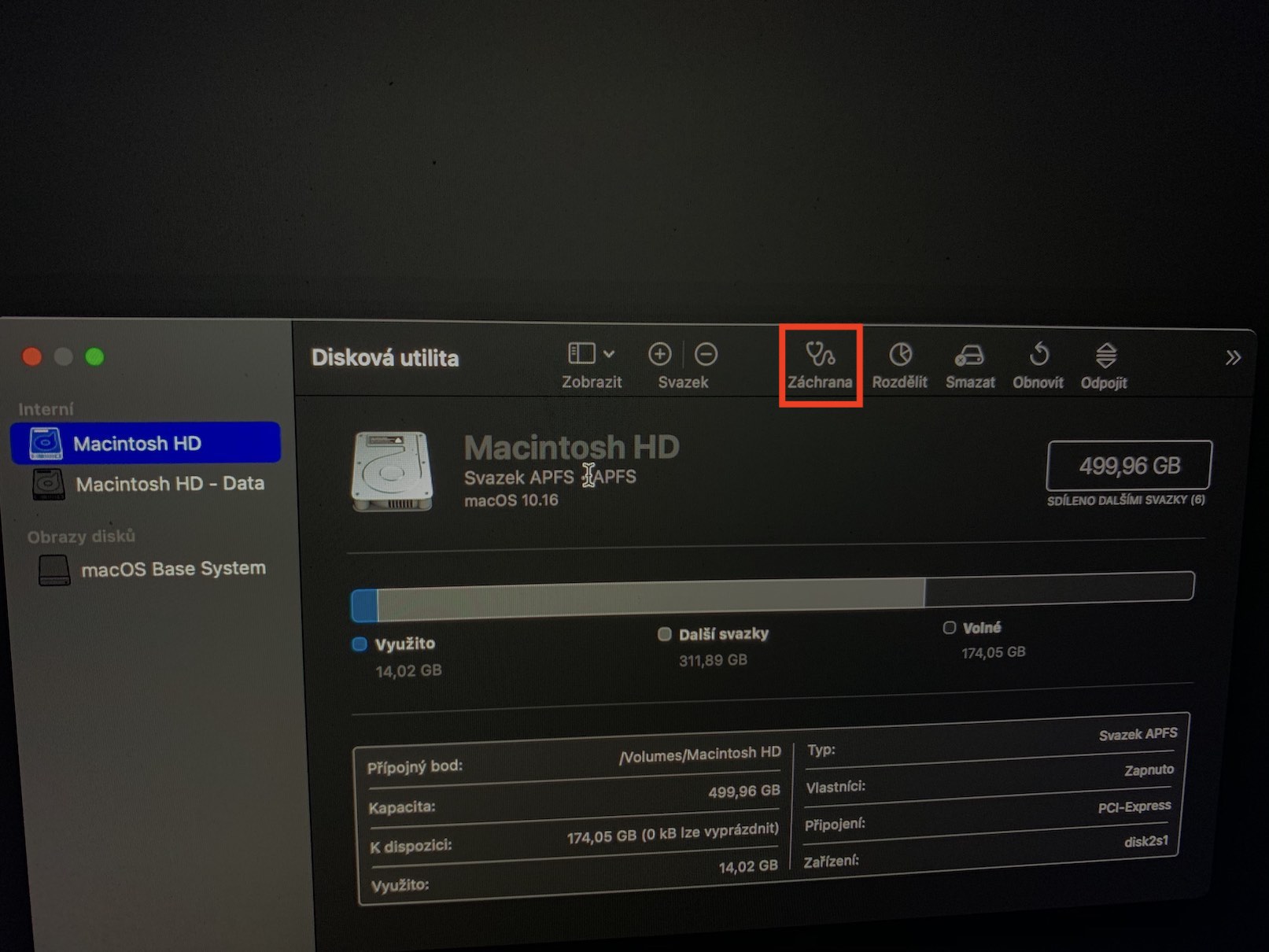
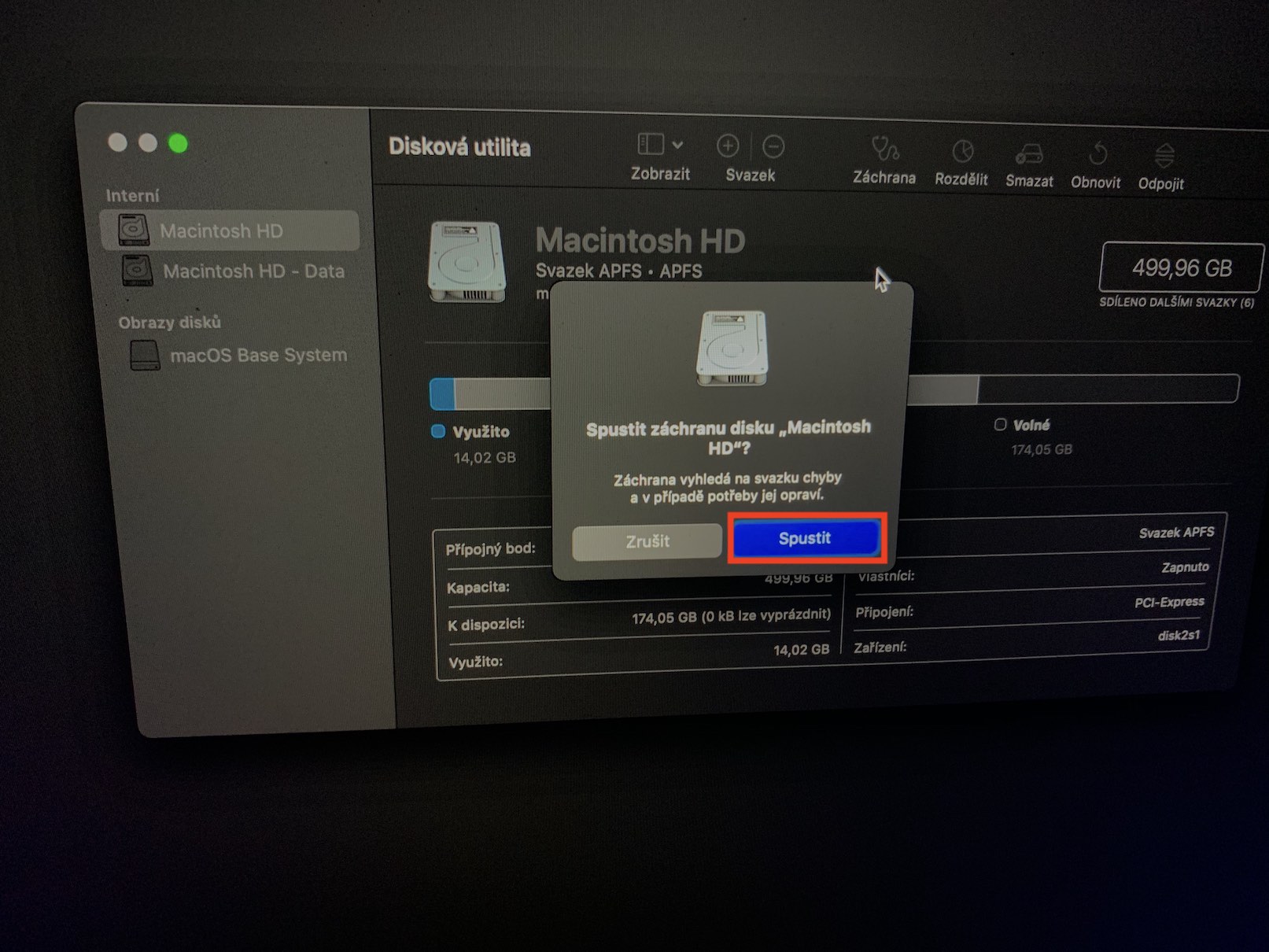
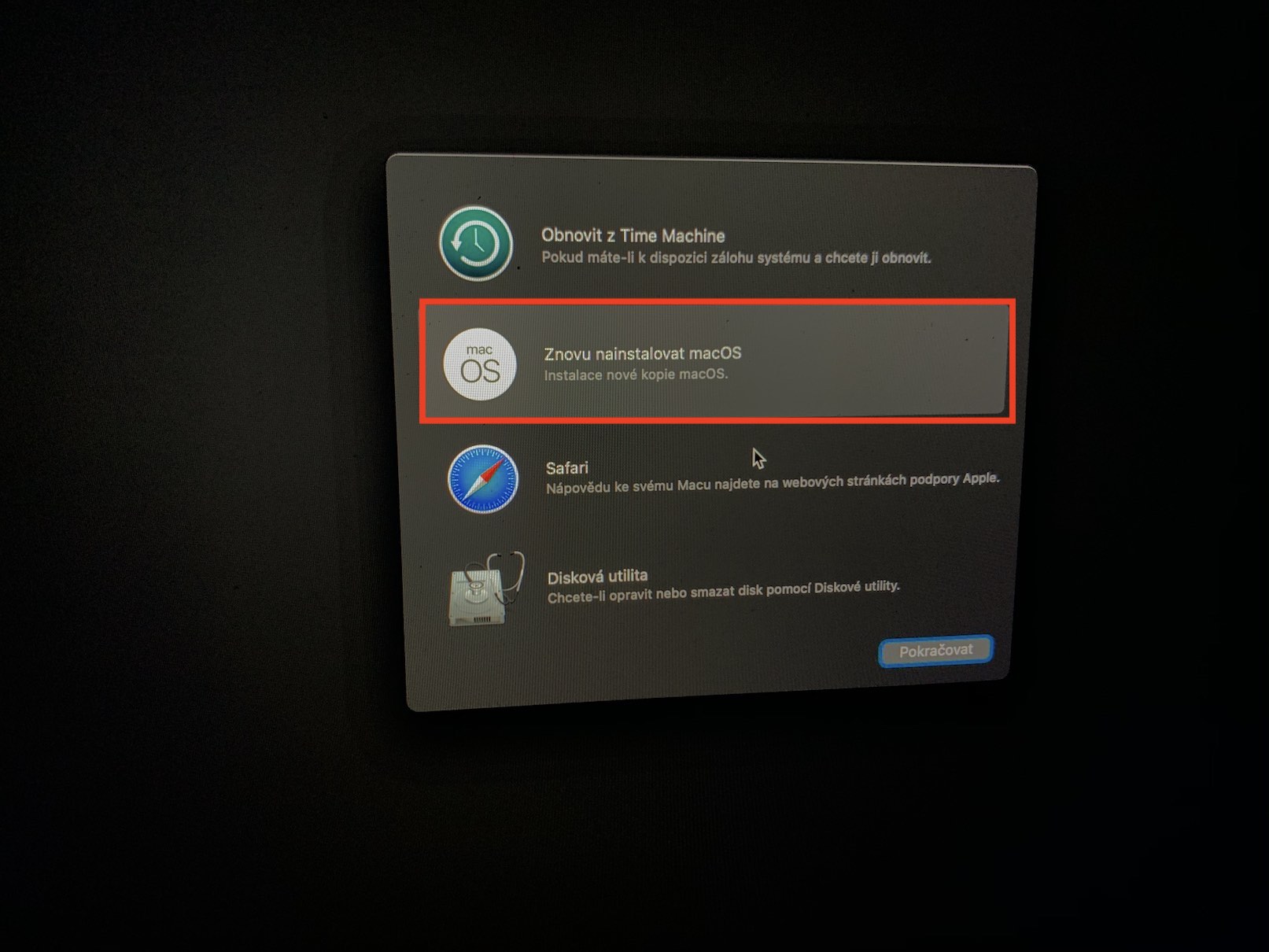
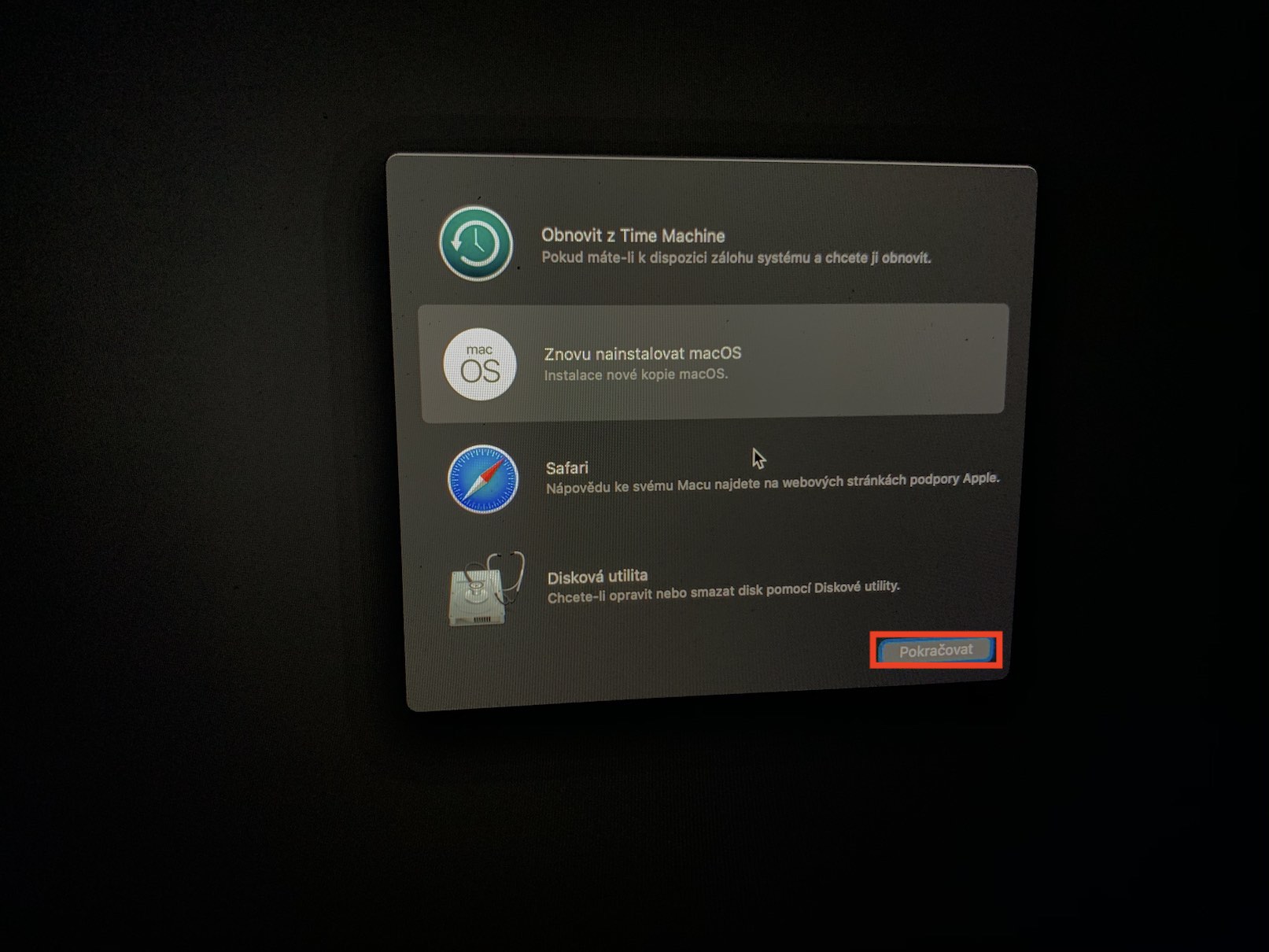
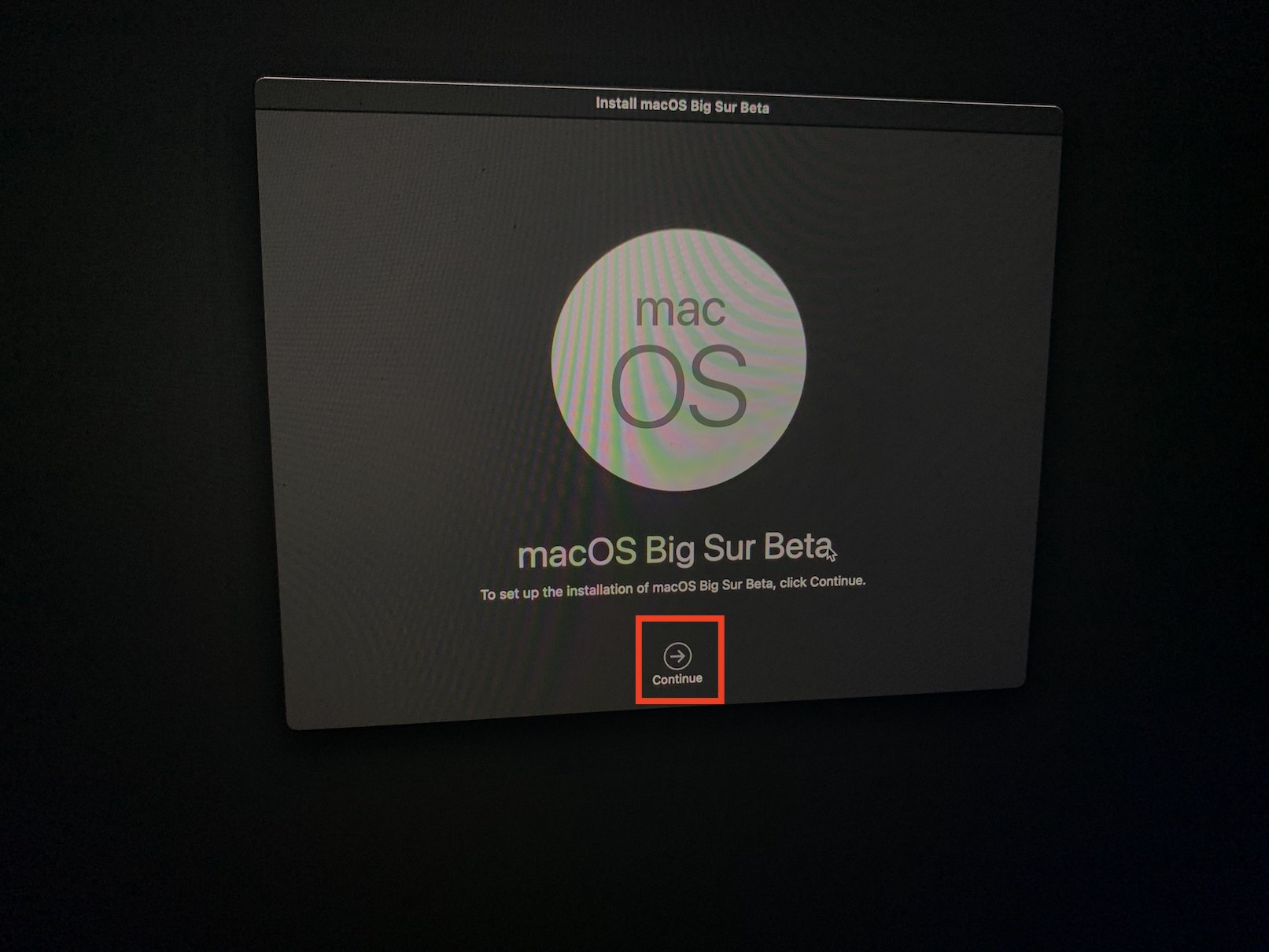
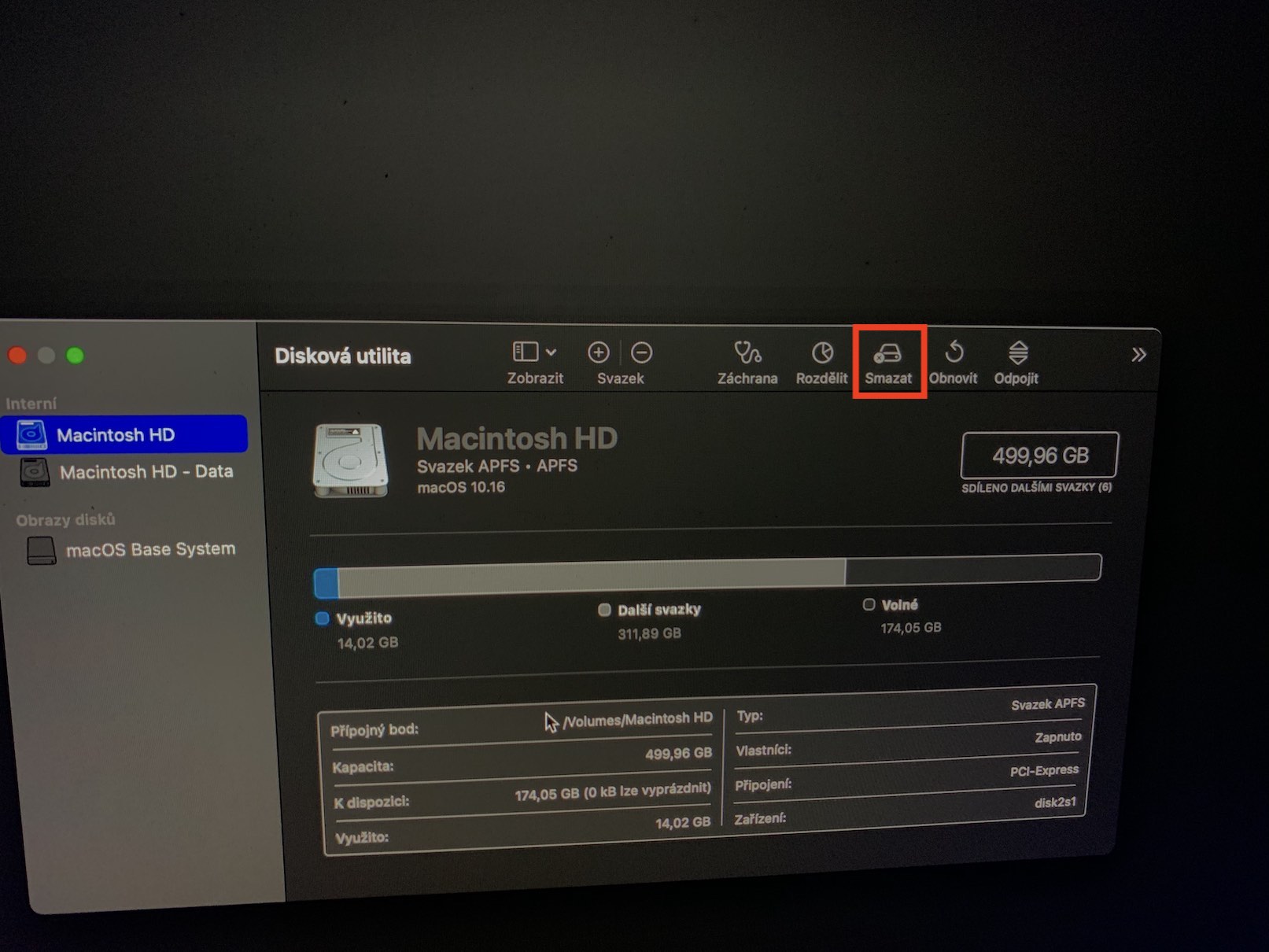
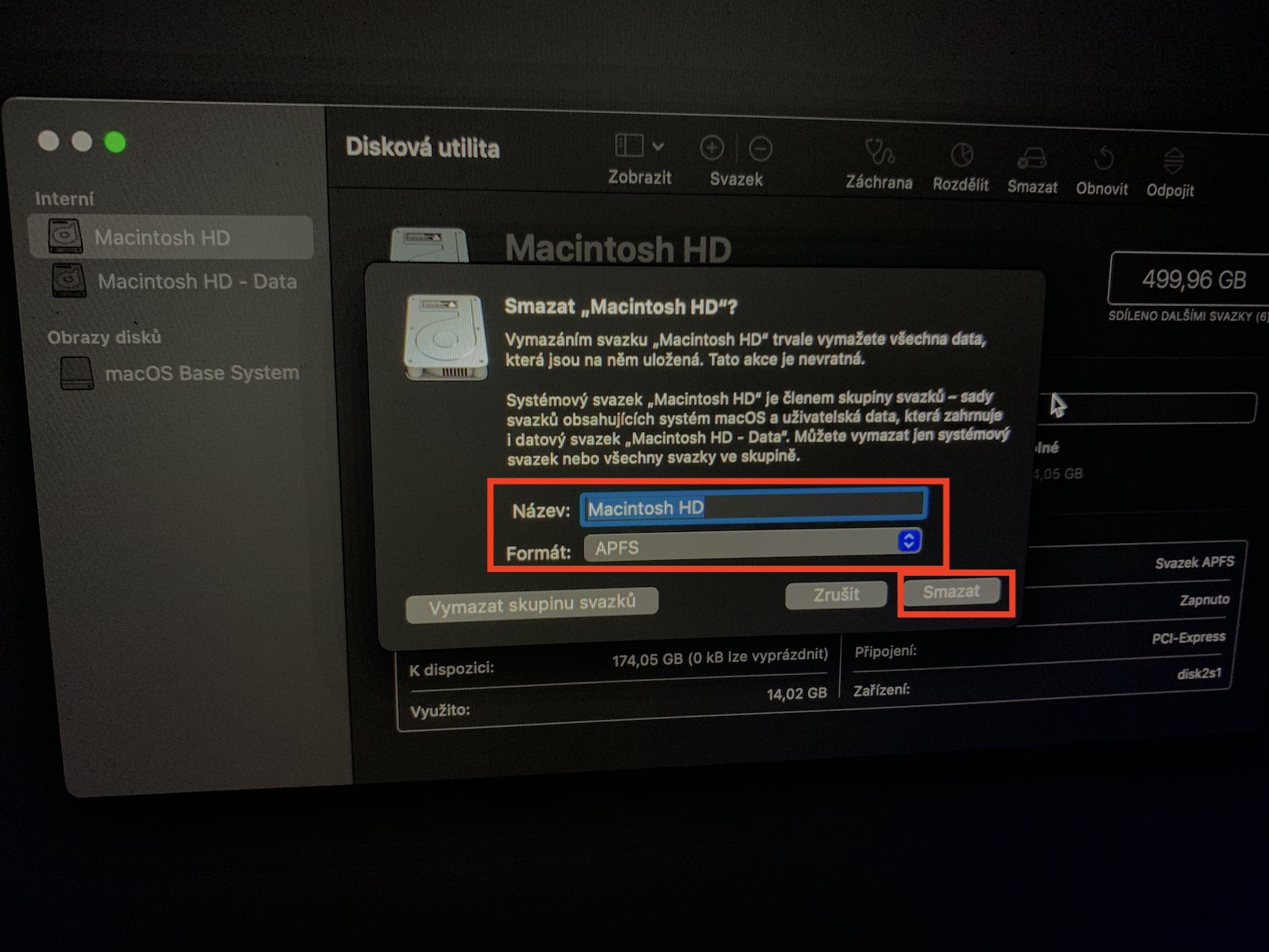
Salut, ech hunn e Macbook Pro 2010, et ass just aus néierens gestuerwen. Wann ech et mat der Knäppche schalt, innerhalb vun enger Sekonn schalt et erëm aus. Wann ech de Knäppche méi laang halen, schalt et op, awer fënnt de Startdiskus net, no der Erhuelungsmodus installéieren ech de System, awer de Problem widderhëlt sech :-/ Ech hunn d'Erënnerung zréckgesat Instruktioune gemaach, awer et huet net gehollef.